Für alle Interessierten und mich selbst will ich hier festhalten, wie ich für das Liegerad oder das Velomobil navigiere (die Anforderungen sind ja unterschiedlich, auch zum Rad) und wie die Konfiguration dafür aussieht. Ich nutze Locus Map Pro. Die App bietet viele Funktionen, insbesondere Offline-Navigation, Routen mit verschiedenen Fahrradprofilen und individuelle Dashboards. Locus Map wird auf eine neue Basis gestellt, Version 3.5 ist die letzte unterstützte Version, läuft aber prima. Sie gibt es im Play Store oder hier zum Download. Dazu passend für die Offline-Navigaton Brouter (Version 1.6.1). Für Bayern ist die App Bayernnetz für Radler eine gute Ergänzung, weil die damit berechneten Routen wirklich schön sind.
Was braucht man noch?
a) Karten: Hier für Europa: https://www.openandromaps.org/downloads/europa
b) Kartenthemen (Kartenstil): https://www.openandromaps.org/kartenlegende/elevation-hike-theme
c) Brouter Routing Profile: http://brouter.de/brouter/profiles2/
d) Die Dashboard-Definition chris_locusmap_dashboard.lb
Nach der Installation von Locus Map, die Karten im Verzeichnis /storage/xyz/Android/data/menion.android.locus.pro/files/Locus/mapsVector ablegen. Locus Map starten und die Offlinekarten zur Darstellung auswählen. Dann am Smartphone die Kartenthemen-Webseite aufrufen und in der Tabelle "Schnellinstallation" den Locus-Link aufrufen. In Locus Map erfolgt dann der Download und die Installation des Kartenthemas (Kartenstils). Danach in Locusmap in der Kartenansicht das blaue Funktionsfeld unten links mit dem Ebenen-Symbol anwählen, dann "Thema der Karte", dann "Elevate", dann "Wandern" auf "Radfahren" umstellen und die Routen anhaken. Mit dem Ebenen-Symbol kann man unter "zusätzliche Ebenen" die Schattierung der Karte einschalten, um Höhendifferenzen besser zu erkennen.
In Brouter lädt man ebenfalls noch die zu routenden Regionen herunter.
Nach den ganzen Downloads wechselt man in Locus Map von der Default-Routing-Option auf Brouter. Im Verzeichnis /storage/xyz/Android/data/menion.android.locus.pro/files/Locus/router/profiles2 legt man die heruntergeladenen Routing-Profile z. B. für Velomobil, Liegerad, Trekkingrad, Rennrad ab. Danach konfiguriert man in Locus Map die Brouter Navigation. Unter "Aktive Profile" wählt man sich geeignete Profilbilder für die nachfolgende Profilzuordnung. Dann benennt man unter "Erweiterte Einstelungen" die Profile, z. B. VM für Velomobil und wählt das Brouting Profil für Velomobile. Wichtig: In der Profil-Liste ganz nach unten scrollen, dort finden sich unter "externe Profile" die im oben genannten Ordner abgelegten Profile aus den Profildateien. Beim Navigieren kann man dann eines dieser vier Profile auswählen. Die resultierenden Routen sind erstaunlich gut auf die Fahrrad-Arten angepasst und passen beeindruckend gut zu Routen, wie ich sie in bekannten Regionen selbst wählen würde. Es ist also sehr empfehenswert, diese Routing-Profile zur Routenplanung und Navigation zu nutzen.
Um während des Navigierens den Herzschlag zu sehen, integrieren wir diesen in Locus Map. Zum Pulsmessen verwende ich den Billig-Brustgurt smartLAB (ca. 34 Euro). Er hat eine ANT+ und eine Bluetooth-Schnittstelle. Über Ant+ kann er mit Locus Map verbunden werden, leider nicht jedoch mit Bluetooth. Damit fällt mein Huawei P30 leider raus, aber mit dem Sony Z3 compact funktioniert es. Ant+ in Gang zu bringen ist nicht selbsterklärend. Ganz gut funktioniert es aber mit der App ANT Tester. Anfänglich sind dort einige Services rot hinterlegt. Diese Anklicken und entsprechend installieren. Und die entsprechende Berechtigung vergeben (Schloss-Symbol). Danach eine App installieren, die die Herzschlag-Signale verarbeiten kann. Empfehlenswert: MyWorkouts. Mit dieser die ANT+ Pulsmessung aktivieren, den Brustgurt suchen und verbinden. Wichtig: Die App jetzt weiterlaufen lassen, damit Locus Map die bestehende Verbindung erkennt und nutzt, andernfalls klappt die Verbindung des Brustgurtes mit Locus Map nicht.
Während die App MyWorkout im Hintergrund arbeitet und den Puls erfasst, in Locus Map im Menü unter "weitere Funktionen" den Ant Manager starten. Dann den Herzfrequenz-Sensor aktivieren, mit dem Shraubenschlüssel festlegen, dass Locusmap das Gerät wählen soll, das Device anklicken, dann sollte die Pulsfrequenz im Ant-Manager zu sehen sein.
Man kann den Puls und einige andere hilfreiche Infos auf der Karte beim Navigieren darstellen, dafür sog. Dashboards nutzen. Das sind Overlays, durchsichtige Ebenen, auf denen Daten über der Karte (transparent) eingeblendet werden. Ich habe mir aus einem Basis-Dashboard ein für meine Bedürfnisse angepasstes Dashboard abgeleitet. Es hat den kreativen Namen "Chris", die Datei dafür ist hier downloadbar.
Man legt sie in den Ordner Locus/data/dashboard und kann dann im Locus Map Menü unter "weitere Funktionen" das Dashboard "chris" auswählen. Damit wird in einem beruhigenden Blau Puls, Steigung, Akkustand, Uhrzeit, Höhe und Profil der nächsten 15 Streckenkilometer dargestellt.
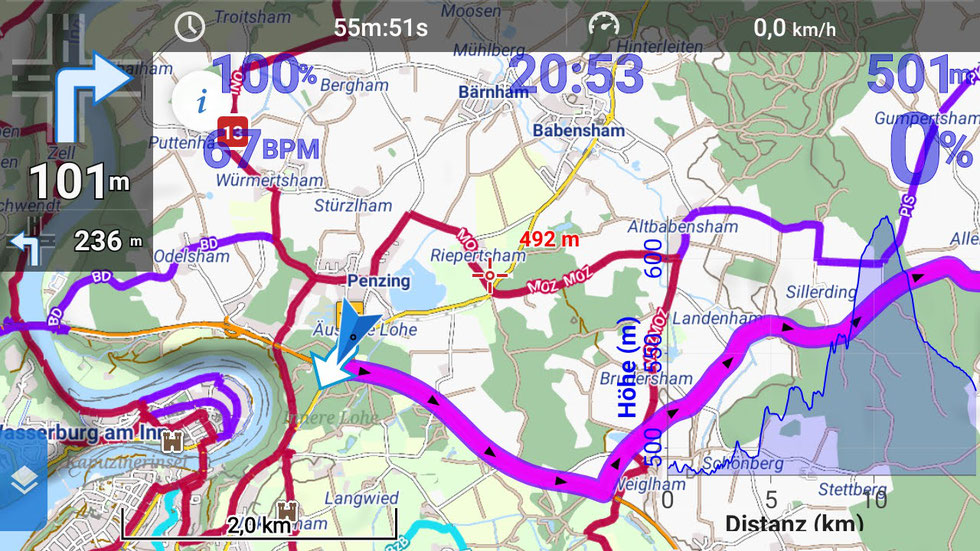
Es ist empfehlenswert, die Funktionen "Tracks", "Dashboard" und "Ant Manager" auf die rechte Seite als Schnellzugriff abzulegen. Tracks nutzt man häufig um gespeicherte Tracks aufzurufen oder aktuelle abzuspeichern, Dashboard zum schnellen Ein/Ausschalten des Dashboards und den Ant-Manager zum schnellen Verbinden mit dem Brustgurt (die MyWorkout App muss dazu aber nicht mehr laufen, das ist nur einmalig beim Einrichten erforderlich).

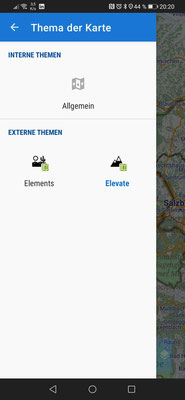

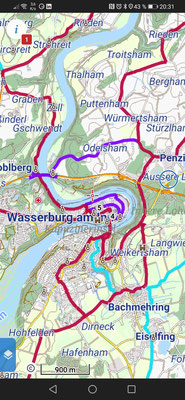
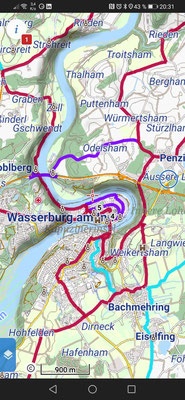



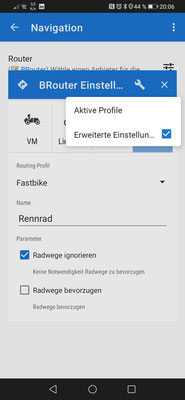
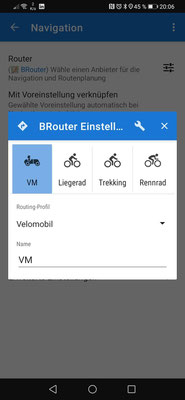







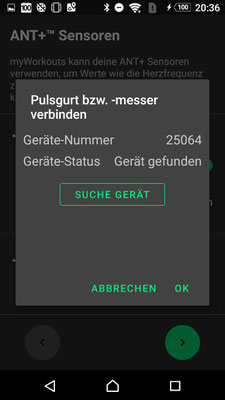
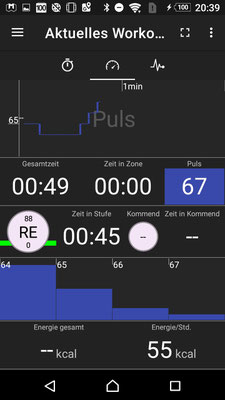

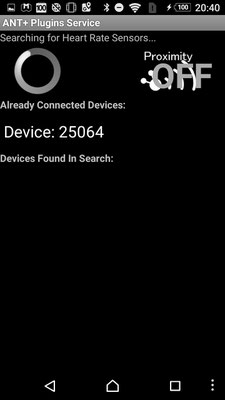
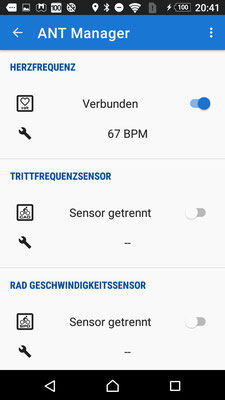
Kommentar schreiben